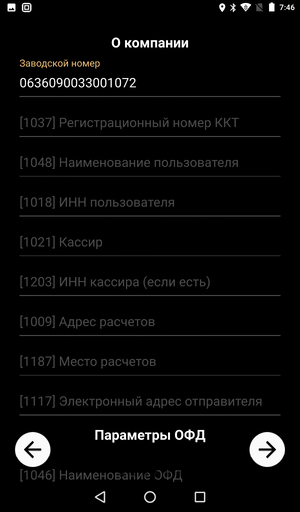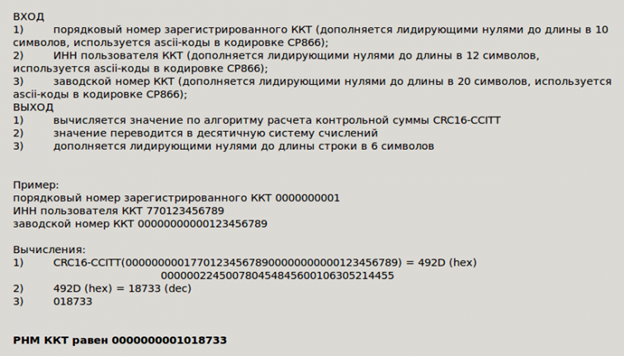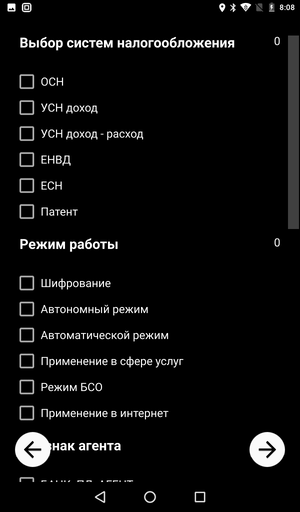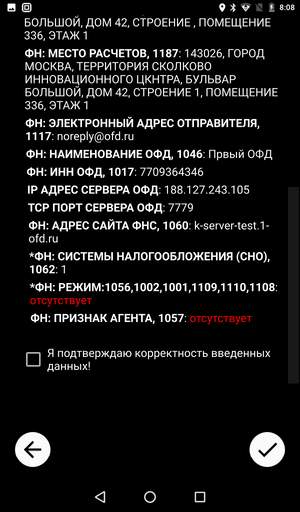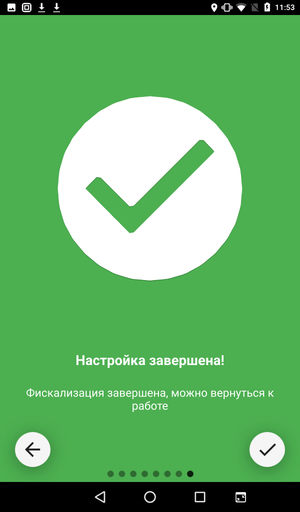Как фискализировать ФН для устройства ШТРИХ-СМАРТПОС-Ф? — различия между версиями
Материал из MediaWiki
Duckmila (обсуждение | вклад) |
Duckmila (обсуждение | вклад) |
||
| Строка 9: | Строка 9: | ||
#* в разделе '''Выбор систем налогообложения''' – выберите все чекбоксы | #* в разделе '''Выбор систем налогообложения''' – выберите все чекбоксы | ||
#* в разделе '''Режим работы''' – пункт "Шифрование" | #* в разделе '''Режим работы''' – пункт "Шифрование" | ||
| − | #* раздел '''Признак агента''' оставить пустым [[Файл: | + | #* раздел '''Признак агента''' оставить пустым [[Файл:inputOtherSettings1.png|обрамить|центр|Заполнение настроек]] [[Файл:inputOtherSettings2.png|обрамить|центр|Заполнение настроек]] |
# Перейдите на следующий шаг и проверьте заполненные поля. | # Перейдите на следующий шаг и проверьте заполненные поля. | ||
# После проверки '''Подтвердите''' ввод нажатием на галочку и перейдите на экран Формирования документа. [[Файл:checkInput1.png|обрамить|центр|Подтверждение введенных данных]] [[Файл:checkInput2.png|обрамить|центр|Подтверждение введенных данных]] | # После проверки '''Подтвердите''' ввод нажатием на галочку и перейдите на экран Формирования документа. [[Файл:checkInput1.png|обрамить|центр|Подтверждение введенных данных]] [[Файл:checkInput2.png|обрамить|центр|Подтверждение введенных данных]] | ||
# В случае успешной фискализации будет показан зеленый экран с текстом "Настройка завершена" и напечатан чек. [[Файл:fiscalSuccess.png|обрамить|центр|Успешная фискализация ФН]] | # В случае успешной фискализации будет показан зеленый экран с текстом "Настройка завершена" и напечатан чек. [[Файл:fiscalSuccess.png|обрамить|центр|Успешная фискализация ФН]] | ||
Версия 15:30, 24 декабря 2018
Для того, что фискализировать ФН на устройстве ШТРИХ-СМАРТПОС-Ф, выполните следующие действия:
- Запустите приложение ФискалМастер.
- На экране выбора режима работы выберите "Автоматический режим".
- При запросе выберите сценарий "Отчет о регистрации". Нажмите "Далее", чтобы перейти на экран получения параметров с ККТ.
- На экране ввода данных заполните следующие поля:
- Заводской номер ККТ будет заполнен автоматически.
- Сгенерируйте регистрационный номер ККТ способом, описанным по ссылке: https://www.ss-20.ru/index.php?topic=405.0. Генератор находится по ссылке: http://www.tahapaksu.com/crc/. Внимательно подготовьте входные данные:
- На следующем шаге:
- в разделе Выбор систем налогообложения – выберите все чекбоксы
- в разделе Режим работы – пункт "Шифрование"
- раздел Признак агента оставить пустым
- Перейдите на следующий шаг и проверьте заполненные поля.
- После проверки Подтвердите ввод нажатием на галочку и перейдите на экран Формирования документа.
- В случае успешной фискализации будет показан зеленый экран с текстом "Настройка завершена" и напечатан чек.